
Περιεχόμενο
- Πώς να ξεκινήσετε με τα Windows 10 - Το μενού Έναρξη & Λειτουργία Tablet
- Πώς να ξεκινήσετε με τα Windows 10 - Κέντρο δράσης
- Πώς να ξεκινήσετε με τα Windows 10 - TaskView
- Πώς να ξεκινήσετε με τα Windows 10 - Εύρεση του Οδηγού έναρξης
- Πώς να ξεκινήσετε με τα Windows 10 - Επικοινωνήστε με την Υποστήριξη
- Πώς να ξεκινήσετε με τα Windows 10 - Λήψη εφαρμογών και παιχνιδιών
- Πώς να ξεκινήσετε με τα Windows 10 - Πηγαίνοντας πίσω στα Windows 8 και τα Windows 7
Το λειτουργικό σύστημα των Windows 10 της Microsoft είναι μια ευκαιρία για μια νέα αρχή, μια ευκαιρία για τους χρήστες να επιστρέψουν στα βασικά και να επιλέξουν πώς θέλουν να χρησιμοποιήσουν τον υπολογιστή τους. Στην πραγματικότητα, η Microsoft ενσωματωμένο τόσες πολλές επιλογές, τόσοι πολλοί διαφορετικοί τρόποι να γίνουν οι συσκευές Windows 10 δικό σας ότι είναι δυνατόν όλες οι επιλογές να μπορούν να προκαλέσουν σύγχυση. GottaBeMobile έχει μερικές συμβουλές για να ξεκινήσετε με τα Windows 10. Περιλαμβάνει έναν οδηγό για το νέο κατάστημα των Windows και μια ανάλυση των τρόπων λειτουργίας του Tablet Mode.
Πώς να ξεκινήσετε με τα Windows 10 - Το μενού Έναρξη & Λειτουργία Tablet
Μπορεί να έχετε ακούσει ότι τα Windows 10 είναι καλύτερα για τους χρήστες υπολογιστών και επιτραπέζιων υπολογιστών. Αυτό είναι εξ ολοκλήρου αληθές και αυτό οφείλεται στο γεγονός ότι η Microsoft βρήκε έναν καλύτερο τρόπο για να εξισορροπήσει αυτό που χρειάζονται οι χρήστες του ποντικιού με το τι χρειάζονται οι χρήστες. Ένα νέο κατάστημα των Windows, το μενού Έναρξη και η λειτουργία που ονομάζεται Continuum, πραγματοποιεί αυτή την ειρήνη.

Το Continuum λειτουργεί ως διαχειριστής σκηνής για την εμπειρία των Windows 10. Εάν έχετε ένα φυσικό πληκτρολόγιο συνδεδεμένο με τη συσκευή σας, όλες οι εφαρμογές του υπολογιστή σας ανοίγουν σαν τυπικές εφαρμογές των Windows. Μπορείτε να τους αλλάξετε το μέγεθος, να τους ελαχιστοποιήσετε και να τους χρησιμοποιήσετε με τον ίδιο τρόπο όπως στα Windows 7 ή στα Windows Vista.
Εάν διαθέτετε υπολογιστή με Touch, η λειτουργία Tablet Mode μπορεί να ενεργοποιηθεί, μεγιστοποιώντας κάθε εφαρμογή έτσι ώστε να είναι πιο εύκολο να ελέγξετε με το δάχτυλό σας και πολλά άλλα. Όταν είναι ενεργοποιημένη η λειτουργία Tablet Mode (Πίνακας), θα έχετε επίσης μια πλήρη οθόνη για να ξεκινήσετε την εμπειρία σας με περισσότερο χώρο για να κάνετε Pin Live Tiles και συντομεύσεις. Όταν είναι απενεργοποιημένη η Λειτουργία Tablet, μπορείτε να πάρετε πίσω το μενού Start, συμπληρώνοντας συντομεύσεις στα αρχεία και τις ρυθμίσεις σας. Όταν συνδέετε και αποσυνδέετε ένα πληκτρολόγιο από το tablet σας των Windows 10 ή από το Continuous 2 σε 1, θα σας ρωτήσω αν θέλετε να μεταβείτε αυτόματα σε λειτουργία Tablet Mode. Μπορείτε να επιλέξετε να κάνετε τον διακόπτη ή να ρυθμίσετε τον υπολογιστή σας αυτόματα έτσι ώστε να ενεργοποιείται και να απενεργοποιείται αυτόματα από τη λειτουργία Tablet.
Ανάγνωση: Πώς να χρησιμοποιήσετε τη λειτουργία Tablet στα Windows 10
Πώς να ξεκινήσετε με τα Windows 10 - Κέντρο δράσης
Τα Windows 10 περιλαμβάνουν έναν κεντρικό χώρο για την ανάγνωση των ειδοποιήσεων από τις εφαρμογές σας και την ταχεία αλλαγή των ρυθμίσεων. Όπως και στο Windows Phone, αυτή η περιοχή ονομάζεται Κέντρο Δράσης.
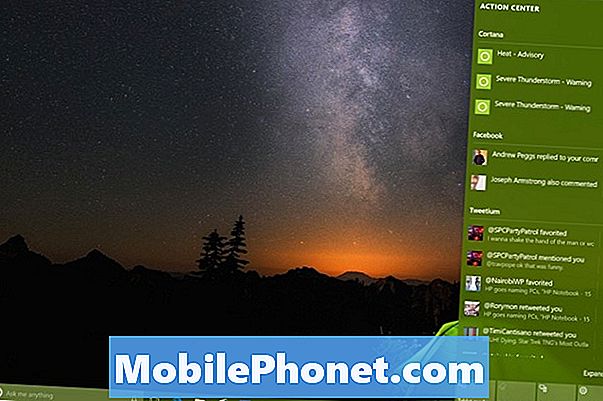
Με ένα ποντίκι μπορείτε να κάνετε κλικ στο εικονίδιο του Κέντρου δράσης στη γραμμή εργασιών σας, στα δεξιά, για να ανοίξετε το Κέντρο δράσης. Οι χρήστες μπορούν να αγγίξουν το ίδιο το εικονίδιο ή μπορούν να τοποθετήσουν το δάχτυλό τους στο δεξί άκρο της οθόνης τους και να τις σύρετε αργά προς τα αριστερά. Πατήστε ή κάντε κλικ στο Expand για να ρίξετε μια ματιά σε ακόμη περισσότερες Ρυθμίσεις.
Πώς να ξεκινήσετε με τα Windows 10 - TaskView
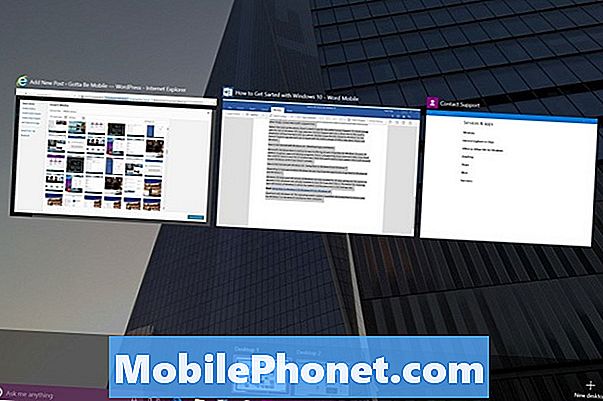
Ανεξάρτητα από το αν βρίσκεστε σε κατάσταση λειτουργίας Tablet ή όχι, η λειτουργία multitasking πρέπει να είναι εύκολη. Το TaskView είναι η απάντηση της Microsoft στην εναλλαγή εφαρμογών και πολλά άλλα.
Σύρετε από την αριστερή άκρη της οθόνης αφής προς τα δεξιά για να αποκαλύψετε το TaskView. Αν έχετε ποντίκι και πληκτρολόγιο, tablet ή κάντε κλικ στο κουμπί TaskView στα δεξιά της γραμμής αναζήτησης. Εδώ μπορείτε να δείτε κάθε εφαρμογή που έχετε ανοίξει, να κλείσετε εφαρμογές που δεν χρησιμοποιείτε και να μεταφέρετε ορισμένες εφαρμογές σε άλλη επιφάνεια εργασίας για να διαχωρίσετε τις εργασίες σας.
Πώς να ξεκινήσετε με τα Windows 10 - Εύρεση του Οδηγού έναρξης
Υπάρχει αφθονία της τεκμηρίωσης των Windows 10 σε απευθείας σύνδεση, αλλά η Microsoft έχει τοποθετήσει έξυπνα μερικά στα χέρια σας πάρα πολύ.
Υπάρχει ένας οδηγός για την εκκίνηση που έχει εγκατασταθεί σε όλα τα Windows 10 και μόνο για κάθε ερώτηση που θα μπορούσατε να έχετε για μια εφαρμογή ή ένα χαρακτηριστικό. Πατήστε ή κάντε κλικ στο Windows στην κάτω αριστερή γωνία της οθόνης σας. Τώρα επιλέξτε Όλες οι εφαρμογές. Αναζητήστε την εφαρμογή "Ξεκίνημα" στη λίστα εγκατεστημένων εφαρμογών. Εκτός από τις εικόνες, η εφαρμογή Get Started περιλαμβάνει επίσης σύντομα μαθήματα βίντεο για τις περισσότερες λειτουργίες των Windows 10.
Πώς να ξεκινήσετε με τα Windows 10 - Επικοινωνήστε με την Υποστήριξη
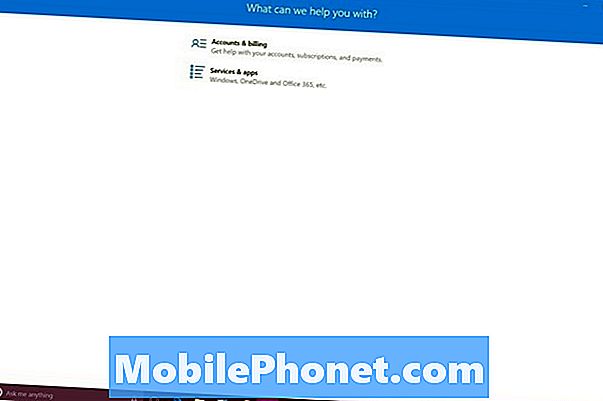
Εάν μπορείτε να χρησιμοποιήσετε το φορητό υπολογιστή, τον επιτραπέζιο υπολογιστή ή το tablet σας των Windows 10, αλλά αντιμετωπίζετε προβλήματα με άλλα θέματα, επικοινωνήστε με τις γραμμές υποστήριξης της Microsoft. Αντί να παραλάβετε το τηλέφωνο, υπάρχει μια ενσωματωμένη εφαρμογή για αυτό που ονομάζεται Υποστήριξη επικοινωνίας. Εμφανίζεται ανάμεσα στις υπόλοιπες εφαρμογές των Windows 10. Η υπηρεσία επικοινωνίας υποστήριξης σας παρέχει άμεση σύνδεση με τους υπαλλήλους της Microsoft χωρίς να χρειαστεί να παραλάβετε ένα τηλέφωνο. Εκτός από τα θέματα που σχετίζονται άμεσα με τα Windows 10, η εφαρμογή επικοινωνίας υποστήριξης σας φέρνει επίσης σε επαφή με το προσωπικό που είναι υπεύθυνο για Office 365, Xbox, Skype και Windows.
Πώς να ξεκινήσετε με τα Windows 10 - Λήψη εφαρμογών και παιχνιδιών

Το κατάστημα των Windows της Microsoft είναι σε καλό δρόμο για να προσφέρει όλα τα καλούδια για τους χρήστες Windows 10. Εκτός από παιχνίδια, εφαρμογές και επιτραπέζια προγράμματα, υπάρχει και ένα καταπληκτικό κατάστημα μουσικής και κατάστημα βίντεο. Αναζητήστε το Store στη λίστα των εγκατεστημένων εφαρμογών. Σημειώστε ότι θα πρέπει να έχετε προσθέσει έναν Λογαριασμό Microsoft στον υπολογιστή Windows 10, αν δεν το έχετε ήδη κάνει.
Πώς να ξεκινήσετε με τα Windows 10 - Πηγαίνοντας πίσω στα Windows 8 και τα Windows 7
Ανάλογα με τον τρόπο εγκατάστασης των Windows 10, ίσως έχετε την ευκαιρία να επιστρέψετε στα Windows 8 και τα Windows 7. Τα Windows 10 κρατούν κρυφά την παλιά έκδοση των Windows για 30 ημέρες, δίνοντάς σας τη δυνατότητα να την εγκαταλείψετε για ό, τι ήταν ήδη εγκατεστημένο στον υπολογιστή σας αν δεν σας αρέσει. Το κουμπί για την επαναφορά της παλιάς έκδοσης των Windows βρίσκεται στην περιοχή Ενημέρωση και αποκατάσταση στην εφαρμογή "Ρυθμίσεις".
Ανάγνωση: Επιστροφή στα Windows 6 & Windows 8 Από τα Windows 10
Καλή τύχη με τα Windows 10. Η ενημέρωση του λειτουργικού συστήματος είναι διαθέσιμη απόλυτα δωρεάν σε οποιονδήποτε έχει εγκατεστημένο στον υπολογιστή του Windows 7 ή Windows 8.


